简体字繁体字切换 word文档中如何将简体字转换为繁体字
更新时间:2025-03-29 09:09:37作者:xtyang
在Word文档中如何将简体字转换为繁体字呢?简体字和繁体字虽然看起来相似,却有着不同的书写风格和文化背景,通过在Word文档中运用特定的转换工具或功能,我们可以轻松地将简体字转换为繁体字。这种转换不仅可以帮助我们更好地理解和学习繁体字,还可以为我们的文档增添一份特殊的风采。让我们一起来如何在Word文档中实现简繁体字的转换吧!
具体步骤:
1.打开一篇word文档。

2.在word文档的标题栏处,点击“审阅”按钮。
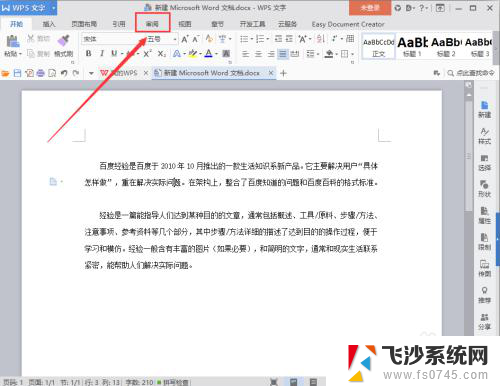
3.点击审阅后,在二级标题标题栏处。会看到“简转繁”按钮,左键单击。
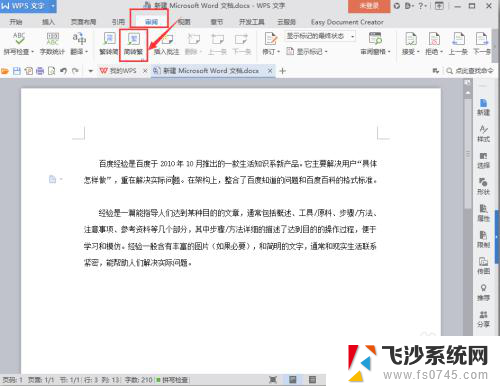
4.这样便完成了简体字转换成繁体字的操作。

5.在二级标题栏处,简转繁按钮左边,还有繁转简按钮,左键单击。
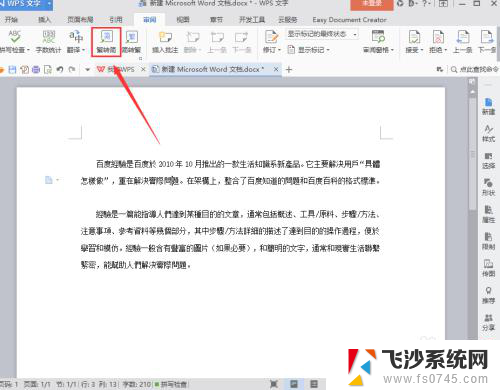
6.就可以将繁体字换回简体字。
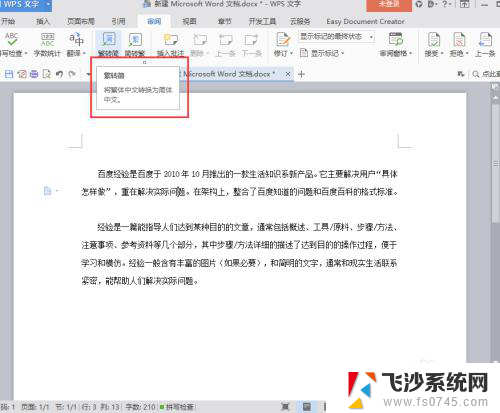
以上就是简体字繁体字切换的全部内容,碰到同样情况的朋友们赶紧参照小编的方法来处理吧,希望能够对大家有所帮助。
简体字繁体字切换 word文档中如何将简体字转换为繁体字相关教程
-
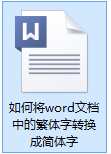 word里繁体字转化简体字 如何批量将word文档中的繁体字转换为简体字
word里繁体字转化简体字 如何批量将word文档中的繁体字转换为简体字2024-02-25
-
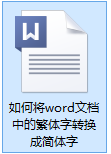 word繁体简体转换 word文档繁体字转简体字插件
word繁体简体转换 word文档繁体字转简体字插件2024-07-02
-
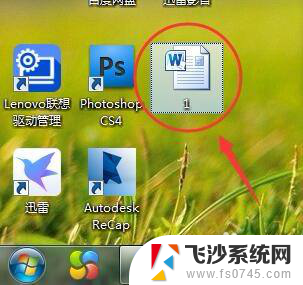 如何把繁体字变成简体字 繁体字转换成简体字的方法
如何把繁体字变成简体字 繁体字转换成简体字的方法2023-12-17
-
 word简体繁体字转换 word文档中文字体转换成繁体字的步骤
word简体繁体字转换 word文档中文字体转换成繁体字的步骤2024-05-08
- 微信简体字转繁体字 将微信界面从简体中文改为繁体字
- 繁体中文转化 繁体字转简体字工具
- wps怎样把繁体字改成简体字 wps如何把繁体字转换成简体字
- 怎么切换简体中文和繁体中文 Word文档简体繁体转换教程
- 怎么改繁体字输入法 如何将输入法切换为繁体字
- wps繁体中文转简体中文 wps 繁体中文转简体中文软件
- 免密连接wifi 没有WIFI密码连接方式
- 怎样让笔记本风扇声音变小 如何减少笔记本风扇的噪音
- word中的箭头符号怎么打 在Word中怎么输入箭头图标
- 文档开始栏隐藏了怎么恢复 word开始栏如何隐藏
- 笔记本电脑调节亮度不起作用了怎么回事? 笔记本电脑键盘亮度调节键失灵
- 笔记本关掉触摸板快捷键 笔记本触摸板关闭方法
电脑教程推荐
- 1 怎样让笔记本风扇声音变小 如何减少笔记本风扇的噪音
- 2 word中的箭头符号怎么打 在Word中怎么输入箭头图标
- 3 笔记本电脑调节亮度不起作用了怎么回事? 笔记本电脑键盘亮度调节键失灵
- 4 笔记本关掉触摸板快捷键 笔记本触摸板关闭方法
- 5 word文档选项打勾方框怎么添加 Word中怎样插入一个可勾选的方框
- 6 宽带已经连接上但是无法上网 电脑显示网络连接成功但无法上网怎么解决
- 7 iphone怎么用数据线传输文件到电脑 iPhone 数据线 如何传输文件
- 8 电脑蓝屏0*000000f4 电脑蓝屏代码0X000000f4解决方法
- 9 怎么显示回车符号 Word如何显示换行符
- 10 cad2020快捷工具栏怎么调出来 AutoCAD2020如何显示工具栏